- Le problème du pilote du pavé tactile manquant dans le Gestionnaire de périphériques peut se produire sur les ordinateurs portables nouveaux et existants de HP, Dell et Lenovo.
- Pour résoudre le problème, essayez de mettre à jour le pilote de périphérique du pavé tactile du fabricant.
- De plus, vous pouvez vérifier la configuration du BIOS et la définir par défaut si nécessaire.
- Votre ordinateur portable peut avoir d'autres problèmes sous-jacents qui sont à l'origine du problème. C'est pourquoi la réinitialisation matérielle de votre ordinateur portable est également une option.

Ce logiciel réparera les erreurs informatiques courantes, vous protégera contre la perte de fichiers, les logiciels malveillants, les pannes matérielles et optimisera votre PC pour des performances maximales. Résolvez les problèmes de PC et supprimez les virus maintenant en 3 étapes simples :
- Télécharger l'outil de réparation de PC Restoro qui vient avec des technologies brevetées (brevet disponible ici).
- Cliquez sur Lancer l'analyse pour trouver des problèmes Windows qui pourraient causer des problèmes de PC.
- Cliquez sur Tout réparer pour résoudre les problèmes affectant la sécurité et les performances de votre ordinateur
- Restoro a été téléchargé par 0 lecteurs ce mois-ci.
Tous les ordinateurs portables de Dell, Lenovo, HP sont livrés avec le Conducteurs installé hors de la boîte. Cela inclut également les pilotes de pavé tactile ou de trackpad. Le Gestionnaire de périphériques répertorie et affiche tous les périphériques installés sur votre ordinateur.
Cependant, vous remarquerez parfois que le pavé tactile ne s'affiche pas dans le problème du gestionnaire de périphériques. Si le pilote du pavé tactile dans le Gestionnaire de périphériques est manquant, il s'agit probablement d'un problème lié au pilote.
Vous devrez peut-être également installer une édition entièrement différente de Windows pour résoudre l'erreur dans certains cas.
Cet article vous montre comment corriger le pilote du pavé tactile manquant dans le problème du Gestionnaire de périphériques sur votre ordinateur portable Windows.
Que dois-je faire si le pilote du pavé tactile est manquant ?
1. Mettre à jour les pilotes du pavé tactile avec un outil spécialisé
Les pilotes obsolètes et manquants sont l'une des raisons pour lesquelles la gestion des périphériques peut ne pas détecter et afficher le pavé tactile de votre ordinateur portable. Cela peut se produire en raison d'un pilote obsolète ou corrompu.
Vous pouvez mettre à jour les pilotes de périphérique à partir du Gestionnaire de périphériques. Cependant, cela peut être fastidieux si peu de périphériques manquent leurs mises à jour de pilotes. Les utilitaires de mise à jour des pilotes peuvent vous aider à mettre à jour les pilotes de périphériques automatiquement en un seul clic.
 La plupart du temps, les pilotes génériques du matériel et des périphériques de votre PC ne sont pas correctement mis à jour par le système. Il existe des différences essentielles entre un pilote générique et un pilote de fabricant.La recherche de la bonne version de pilote pour chacun de vos composants matériels peut devenir fastidieuse. C'est pourquoi un assistant automatisé peut vous aider à trouver et à mettre à jour votre système avec les bons pilotes à chaque fois, et nous vous recommandons fortement DriverFix.Suivez ces étapes simples pour mettre à jour vos pilotes en toute sécurité :
La plupart du temps, les pilotes génériques du matériel et des périphériques de votre PC ne sont pas correctement mis à jour par le système. Il existe des différences essentielles entre un pilote générique et un pilote de fabricant.La recherche de la bonne version de pilote pour chacun de vos composants matériels peut devenir fastidieuse. C'est pourquoi un assistant automatisé peut vous aider à trouver et à mettre à jour votre système avec les bons pilotes à chaque fois, et nous vous recommandons fortement DriverFix.Suivez ces étapes simples pour mettre à jour vos pilotes en toute sécurité :
- Téléchargez et installez DriverFix.
- Lancez le logiciel.
- Attendez la détection de tous vos pilotes défectueux.
- DriverFix va maintenant vous montrer tous les pilotes qui ont des problèmes, et il vous suffit de sélectionner ceux que vous voudriez voir corrigés.
- Attendez que l'application télécharge et installe les pilotes les plus récents.
- Redémarrer votre PC pour que les modifications prennent effet.

DriverFix
Faites en sorte que les pilotes des composants de votre PC fonctionnent parfaitement sans mettre votre PC en danger.
Visitez le site Web
Avis de non-responsabilité: ce programme doit être mis à niveau à partir de la version gratuite afin d'effectuer certaines actions spécifiques.
2. Configurer le BIOS
- Éteignez votre PC.
- Ensuite, vous devez démarrer dans le BIOS. Pour ce faire, appuyez sur la Pouvoir bouton pour redémarrer et commencer à appuyer F2dès que le logo du fabricant de votre ordinateur portable apparaît.
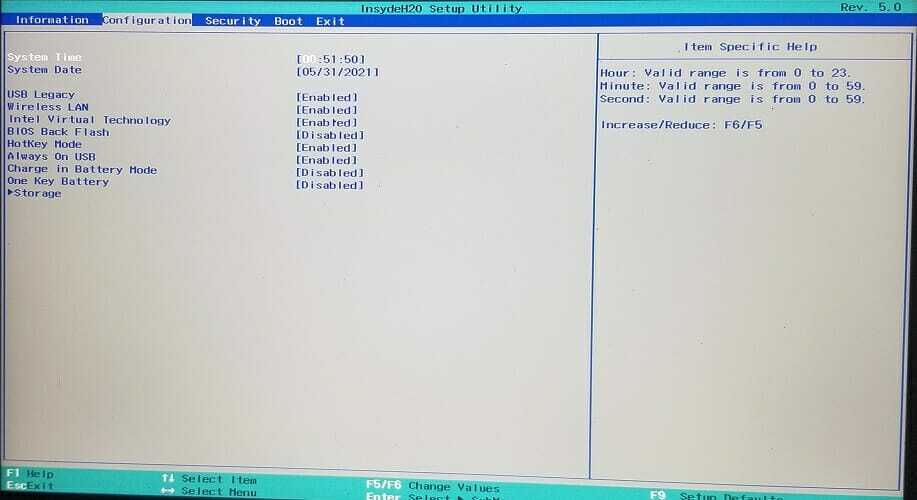
- Une fois dans le BIOS menu, ouvrez le Principale languette.
- Localisez le pavé tactile et réglez-le sur Avancée de De base.
- Enregistrez les modifications et quittez le BIOS. Redémarrez votre PC et vérifiez si le pavé tactile ne s'affiche pas dans le gestionnaire de périphériques Dell. Le problème est résolu.
En sélectionnant l'option Avancé dans le BIOS Le paramètre du pavé tactile devrait vous aider à réparer le lecteur de pavé tactile manquant dans le problème du gestionnaire de périphériques.
Si la modification du paramètre du pavé tactile dans le BIOS n'a pas aidé, essayez de réinitialiser la configuration du BIOS par défaut. Cela supprimera tous les problèmes pouvant survenir en raison d'une mauvaise configuration du BIOS.
Exécutez une analyse du système pour découvrir les erreurs potentielles

Télécharger Restoro
Outil de réparation de PC

Cliquez sur Lancer l'analyse pour trouver les problèmes Windows.

Cliquez sur Tout réparer pour résoudre les problèmes avec les technologies brevetées.
Exécutez une analyse du PC avec l'outil de réparation Restoro pour trouver les erreurs causant des problèmes de sécurité et des ralentissements. Une fois l'analyse terminée, le processus de réparation remplacera les fichiers endommagés par de nouveaux fichiers et composants Windows.
Ensuite, redémarrez simplement l'ordinateur et vérifiez si le pavé tactile fonctionne sans aucun problème.
3. Désinstaller le pavé tactile et les pilotes
- appuie sur leClé Windowspour ouvrir la barre de recherche.
- TaperGestionnaire de périphériquesdans la recherche. Cliquer surGestionnaire de périphériquespour ouvrir l'applet.
- DansGestionnaire de périphériques, élargir leSouris et autres dispositifs de pointageCatégorie.

- Recherchez tout appareil avec une marque jaune. Faites un clic droit sur le pilote de périphérique et choisissezDésinstaller l'appareil.
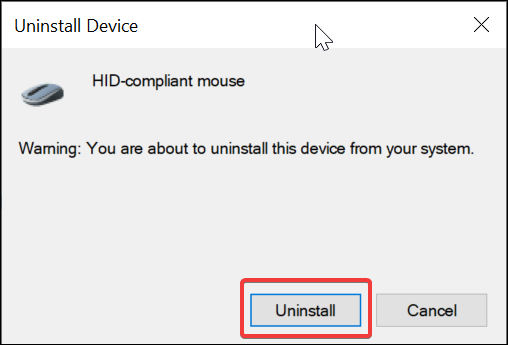
- Quand le Désinstaller l'appareil l'invite s'affiche, cliquez sur leDésinstallerbouton.
- Une fois que vous avez désinstallé le pilote du pavé tactile, cliquez suraction.
- ChoisirRechercher les modifications matérielles. Windows recherchera les périphériques désinstallés mais connectés et réinstallera les pilotes requis.
Dans le Gestionnaire de périphériques, vérifiez si votre pavé tactile est affiché dans la catégorie Souris et autres périphériques de pointage. Redémarrez également votre ordinateur pour appliquer les modifications.
La désinstallation du pilote de périphérique peut aider si Windows ne parvient pas à détecter votre pavé tactile en raison d'un problème de corruption ou d'un problème.
4. Utiliser le pilote de périphérique générique Windows
- appuie sur le Touche Windows + Rraccourci ouvrir Cours.
- Taperdevmgmt.mscet cliquez d'accord ouvrir Gestionnaire de périphériques.
- Dans le Gestionnaire de périphériques, développez le Souris et autres dispositifs de pointage section.

- Faites un clic droit sur votre appareil à pavé tactile et choisissez Mettre à jour le pilote.
- Ensuite, choisissez Navigateur mon ordinateur pour les pilotes.
- Cliquez sur Permettez-moi de choisir parmi une liste de pilotes disponibles sur mon ordinateur.
- Choisir la Souris compatible HID et cliquez Suivant. Windows installera le pilote générique.
Redémarrez votre ordinateur et vérifiez si le pavé tactile n'affiche pas le problème du gestionnaire de périphériques Lenovo est résolu. Les pilotes de périphérique génériques Windows peuvent vous aider à remettre votre souris au travail si les pilotes de pavé tactile propriétaires sont manquants.
4. Réinitialisez votre ordinateur portable
- Arrêtez votre ordinateur portable Dell, Lenovo ou HP.
- Déconnectez tous les périphériques et cordons connectés à votre l'ordinateur, y compris le câble d'alimentation.
- Dévissez la base de votre ordinateur portable et retirez le panneau. Vérifiez le compartiment à piles. Sur les ordinateurs portables plus récents, vous devrez retirer certaines vis et débrancher certaines prises.
- Retirez soigneusement toutes les vis qui ont pu maintenir la batterie en place. Une fois retiré, éjectez la batterie et gardez-la de côté.
- Avec la batterie retirée, appuyez et maintenez le Pouvoir pendant environ 15 secondes pour drainer toute charge électrique résiduelle des condensateurs.
- Ensuite, réinsérez la batterie et assemblez le panneau arrière.
- Branchez votre cordon d'alimentation et allumez votre PC. Après le redémarrage, vérifiez si le pavé tactile n'apparaît pas dans le problème du gestionnaire de périphériques HP.
La réinitialisation matérielle consiste à retirer et à réinstaller la batterie de votre ordinateur portable. Procédez à vos risques et périls.
Le pilote du pavé tactile manquant dans le Gestionnaire de périphériques est un problème qui est généralement déclenché par des pilotes de périphérique obsolètes.
Si la mise à jour du pilote n'a pas aidé, vérifiez votre configuration BIOS. De plus, réinstallez le pilote de périphérique, choisissez le pilote générique Windows ou réinitialisez votre ordinateur portable pour résoudre le problème.
Encore plus, notez qu'il est essentiel de sauvegarder en permanence vos pilotes. N'hésitez pas à n'utiliser que le meilleur logiciel de sauvegarde de pilote pour Windows 10 pour que cela se produise.
Voici donc quelques-unes des solutions confirmées pour les problèmes de manque de pilote de pavé tactile. Si vous connaissez d'autres conseils, dites-nous simplement plus dans la zone de commentaires ci-dessous.
 Vous avez toujours des problèmes ?Corrigez-les avec cet outil :
Vous avez toujours des problèmes ?Corrigez-les avec cet outil :
- Téléchargez cet outil de réparation de PC noté Excellent sur TrustPilot.com (le téléchargement commence sur cette page).
- Cliquez sur Lancer l'analyse pour trouver des problèmes Windows qui pourraient causer des problèmes de PC.
- Cliquez sur Tout réparer pour résoudre les problèmes avec les technologies brevetées (Réduction exclusive pour nos lecteurs).
Restoro a été téléchargé par 0 lecteurs ce mois-ci.


